 Ar astrotite200x ir iespēja sadalīt failus vairākos failos jeb sīkākās daļās. Astrote200x piedāvā vairākas valodas, ar kurām ir iespējams strādāt, izmantojot astrotite200x interfeisu. Astrotite200x piedāvā kompresēt failus. Tiek piedāvāti šādi kompresējamo failu tipi kā zip, rar, tar, gz, bz2, rth, afa un citi. Pēdējā astrotite200x versija ir 1.9. Ļoti līdzīgas programmas ir WinRar un WinZip, arī visu programmu interfeisi ir diezgan līdzīgi un viegli saprotami. Astrotite piedāvā atjaunot bojātus failus. Tas kādreiz noder, jo gadās kompresijas kļūda, kuru ir nepieciešams novērst. Astrotite piedāvā kompresētos failus kodēt jeb precīzāk uzlikt paroli, kompresētajiem failiem. Tiek piedāvāta arī iespēja, meklēt failus arhīvā. Šāda iespēja noder, kad arhīvā ir kompresēti ļoti daudz failu. Protams, ka astrotite200x piedāvā ne tikai kompresēt, bet arī dekompresēt failus.
Ar astrotite200x ir iespēja sadalīt failus vairākos failos jeb sīkākās daļās. Astrote200x piedāvā vairākas valodas, ar kurām ir iespējams strādāt, izmantojot astrotite200x interfeisu. Astrotite200x piedāvā kompresēt failus. Tiek piedāvāti šādi kompresējamo failu tipi kā zip, rar, tar, gz, bz2, rth, afa un citi. Pēdējā astrotite200x versija ir 1.9. Ļoti līdzīgas programmas ir WinRar un WinZip, arī visu programmu interfeisi ir diezgan līdzīgi un viegli saprotami. Astrotite piedāvā atjaunot bojātus failus. Tas kādreiz noder, jo gadās kompresijas kļūda, kuru ir nepieciešams novērst. Astrotite piedāvā kompresētos failus kodēt jeb precīzāk uzlikt paroli, kompresētajiem failiem. Tiek piedāvāta arī iespēja, meklēt failus arhīvā. Šāda iespēja noder, kad arhīvā ir kompresēti ļoti daudz failu. Protams, ka astrotite200x piedāvā ne tikai kompresēt, bet arī dekompresēt failus.
Rāda ziņas ar etiķeti Programmas. Rādīt visas ziņas
Rāda ziņas ar etiķeti Programmas. Rādīt visas ziņas
ceturtdiena, 2010. gada 9. decembris
Astrotite200x
 Ar astrotite200x ir iespēja sadalīt failus vairākos failos jeb sīkākās daļās. Astrote200x piedāvā vairākas valodas, ar kurām ir iespējams strādāt, izmantojot astrotite200x interfeisu. Astrotite200x piedāvā kompresēt failus. Tiek piedāvāti šādi kompresējamo failu tipi kā zip, rar, tar, gz, bz2, rth, afa un citi. Pēdējā astrotite200x versija ir 1.9. Ļoti līdzīgas programmas ir WinRar un WinZip, arī visu programmu interfeisi ir diezgan līdzīgi un viegli saprotami. Astrotite piedāvā atjaunot bojātus failus. Tas kādreiz noder, jo gadās kompresijas kļūda, kuru ir nepieciešams novērst. Astrotite piedāvā kompresētos failus kodēt jeb precīzāk uzlikt paroli, kompresētajiem failiem. Tiek piedāvāta arī iespēja, meklēt failus arhīvā. Šāda iespēja noder, kad arhīvā ir kompresēti ļoti daudz failu. Protams, ka astrotite200x piedāvā ne tikai kompresēt, bet arī dekompresēt failus.
Ar astrotite200x ir iespēja sadalīt failus vairākos failos jeb sīkākās daļās. Astrote200x piedāvā vairākas valodas, ar kurām ir iespējams strādāt, izmantojot astrotite200x interfeisu. Astrotite200x piedāvā kompresēt failus. Tiek piedāvāti šādi kompresējamo failu tipi kā zip, rar, tar, gz, bz2, rth, afa un citi. Pēdējā astrotite200x versija ir 1.9. Ļoti līdzīgas programmas ir WinRar un WinZip, arī visu programmu interfeisi ir diezgan līdzīgi un viegli saprotami. Astrotite piedāvā atjaunot bojātus failus. Tas kādreiz noder, jo gadās kompresijas kļūda, kuru ir nepieciešams novērst. Astrotite piedāvā kompresētos failus kodēt jeb precīzāk uzlikt paroli, kompresētajiem failiem. Tiek piedāvāta arī iespēja, meklēt failus arhīvā. Šāda iespēja noder, kad arhīvā ir kompresēti ļoti daudz failu. Protams, ka astrotite200x piedāvā ne tikai kompresēt, bet arī dekompresēt failus.piektdiena, 2010. gada 12. marts
Video konvertēšana
Any video converter ir laba programma ar kuru var konverēt, gan video, gan arī audio failus kā arī tas kalpo kā youtube konvertētājs. Ar Any video converter, var uzstādīt video konvertēšanas parametrus, tādus, kā Jūs paši vēlaties. Ir iespejams mainīt, gan konvertēšanas skaņas kvalitāti kb/s, kā arī ir iespējams mainīt kadru daudzumu sekundē, video izšķirtspēju un citus video parametrus. Any video converter atpazīst ļoti daudz video un audio failu tipus. Tas pat atpazīst flash formātu. Pārveidojot, kādu video flash formātā, to ērti var ievietot kādā mājas lapā un tas neaizņems pārāk daudz resursu, kā parasts video. Ar Any video converter pats konvertēšanās process notiek ļoti ātri. Ļoti laba lieta, ko piedāvā Any video converter ir tāda, ka ar šo programmu ir iespejams lejupielādēt jebkuru video no youtube.com mājas lapas. Any video converter vispirms lejupielādē video failu un pēc tam pats to konvertē. Šī programma ir paredzēta arī priekš mobīlajiem telefoniem, jo tiek piedāvāta iespēja konvertēt tieši priekš mobīlā telefona. Tas nozīmē, ka video fails tiks konvertēts atbilstoši telefona prasībām.
Youtube video konvertēšana un jebkura cita materiāla apstrāde palīdz saspiest video līdz nepieciešamajam izmēram, kā arī nodrošina nepieciešamo formātu.
Youtube video konvertēšana un jebkura cita materiāla apstrāde palīdz saspiest video līdz nepieciešamajam izmēram, kā arī nodrošina nepieciešamo formātu.
trešdiena, 2010. gada 10. marts
Ielādētājs LILO
LILO ielādētājs ir paredzēts operētājsistēmas ielādei. LILO pārsvarā paredzēts linux operētājsistēmas ielādēšanai. LILO konfigurācijas fails atrodās /etc/lilo.conf. Vienlaicīgi ir iespējams uzstādīt līdz 16 dažādam ielādes sekcijām. Ja uz datora atrodās vairākas operētajsistemas, tad LILO ar ielādes izvelni piedāvā izvēlēties kādu no esošajām operētājsistēmām. Izvēlēties no LILO ielādes izvēlnes var pārvietojoties ar bultiņām uz augšu, leju, pa labi, pa kreisi. Kad ir izvēlēta nepieciešamā operētājsistema, tad to apstiprina ar taustiņu enter. Ieteicamā vieta, kurā uzstādīt ielādētāju ir Master Boot Record (MBR). MBR ir speciāla vieta uz cietā diska, kas automātiski ielādē datora Biosu. Ja ir uzstādīts ielādētajs GRUB, tad tā konfigurāciju var veikt atrodot failu grub.conf, bet ja ir uzstādīts LILO ielādētajs un ir nepieciešamība to konfigurēt, tad jāsameklē fails ar nosaukumu lilo.conf. Lilo ielādētāja konfigurācijas failā norādot izsaucamo komandu promt, var noradīt, ka tiks izmantots laiks pēc kura operētajsistēma tiks ielādēta automātiski, ja netiks nospiests neviens taustiņš. Šo laiku norāda ar izsaucamo komandu timeout. Ar komandu boot, LILO konfiguracijas failā norāda, kur tas tiks instalēts. LILO ielādētājs ir vecāks par GRUB ielādētāju un nav tik jaudīgs. LILO salīdzinājumā ar GRUB ir nedaudz sarežģītāk konfigurējams. Lai LILO nokonfigurētu, salīdzinājumā ar GRUB ir jāveic vairāk uzdevumu. LILO nav funkcija, lai varētu ielādēt ar tīkla izmantošanu. Taču GRUB šādu funkciju piedāvā. GRUB piedāvā drošāku paroles šifrēšanu, izmantojot MD5. Taču LILO paroles glabā teksta failā, kas nav pārāk droši. GRUB ielādētajs ir labāks par LILO ielādētāju, jo tas lietotājam piedāvā labākas iespējas.
Ja salīdzina LILO ielādētāju ar GRUB ielādētāju, tad var secināt, ka GRUB ielādētājs ir nedaudz modernāks un piedāvā vairāk iespējas. Kā arī GRUB ir daudz drošāks ielādētājs par LILO, jo tam ir iespēja šifrēt paroles. GRUB konfigurācijas failiem ir īsāks pieraksts nekā LILO konfigurācijas failiem. LILO ir daudz vecāks ielādētājs par GRUB, tādēļ visticamāk tas nepiedāvā tik daudz iespējas kā GRUB.
Ja salīdzina LILO ielādētāju ar GRUB ielādētāju, tad var secināt, ka GRUB ielādētājs ir nedaudz modernāks un piedāvā vairāk iespējas. Kā arī GRUB ir daudz drošāks ielādētājs par LILO, jo tam ir iespēja šifrēt paroles. GRUB konfigurācijas failiem ir īsāks pieraksts nekā LILO konfigurācijas failiem. LILO ir daudz vecāks ielādētājs par GRUB, tādēļ visticamāk tas nepiedāvā tik daudz iespējas kā GRUB.
trešdiena, 2010. gada 13. janvāris
Windows Vista programma Reliability and performance monitor
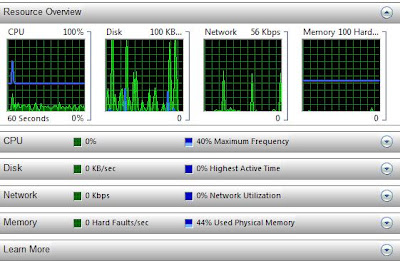
Šodien rakājos pa savu datoru, uz kura ir uzinstalēta Windows Vista, un atradu vienu noderīgu programmu. Šī programma ir jau iekļauta Windows Vista, neko atsevišķi neesmu instalējis.
Programma saucās Reliability and Performance Monitor. Pastastīšu, kas tā ir par programmu un ko ar to var darīt.
Kā jau varētu nojaust pēc vārda Monitor, ka tā ir programma, kas kaut ko attēlo. Un tā tas arī ir, tā attēlo tādas lietas, kā procesora noslodzi, cietā diska noslodzi , interneta tīkla noslodzi un atmiņas noslodzi. Taču ar šīs programmas palīdzību ir iespējams visu redzēt daudz sīkāk.
Pie procesora noslodzes ir iespējams aplūkot visus procesus, kas noslogo Jūsu datora procesoru. Var redzēt katra procesora nosaukumu un tā aprakstu. Viegli un ērti var veikt analīzi, vai gadījumā Jūsu datorā nav iemitinājies kāds vīrus, kas patērē Jūsu datora resursus. Un ja atklājiet kādu aizdomīgu prosesu, tad var mēģināt viņu atslēgt caur Task manager.
Cietā diska noslodze attēlo, lasīšanas un rakstīšanas ātrumu un faila nosaukumus, kuri tiek rakstīti vai lasīti no cietā diska. Ar šīs programmas palīdzību variet pārliecināties, vai veikalā pirktais cietais disks atbilst solītajam ātruma parametram vai nē.
Tīkla noslodze attēlo visas programmas, kas patērē tīkla resursus. Kā arī attēlo ienākošās vai izejošās adreses. Piemēram, ja esat ieslēguši skype, Jūs variet uzzināt visu lietotaju ip adreses.
Atmiņas noslodze visu attēlo līdzīgi, kā procesora noslodze. Ir redzami visi procesi un to
nosaukumi ar atiecīgi patērēto atmiņas resursu daudzumu. Ja ir kāds vīrus datorā, kas noslogo lielu apjomu datora atmiņas, tad caur so programmu, tas ir ieraugāms.
Par programmu ir iespējams izlasīt pamācību, visu ko tā piedāvā lietotājam. Kā arī var veikt diagnostikas testus. Vēl ir iespējams apskatīties dažādus paziņojumus, par instalētām programmām datorā vai arī par kļūdām, kas radušās, kādas darbības rezultātā.
Šo programmu variet atrast:
Start -> Control panel -> Performance Information and Tools -> Advanced Tools -> Open Reliability and Performance Monitor
svētdiena, 2009. gada 20. decembris
Norton internet security 2010
Nesen ir iznākusi jaunā norton internet security 2010 versija. Katrā ziņā ir nedaudz uzlabojumi. Piemēram ir jauna funkcija, ka staigājot pa mājaslapām, parāda cik tā saite uz kuru vēlaties spiest ir droša. Tādā veidā ir iespējams izvairīties no vīrusu iegūšanas. Kā arī dizains ir nedaudz pamainīts un dažas papildus aizsardzības opcijas. Noslogojums procesoram īpaši liels nav novērots. Norton internet security 2010 ir iebūvēts iekšā monitors, kas parāda cik šī programma noslogo procesoru. Man vidēji tie ir 5 % .
Norton internet security 2010 piedāvā 90 dienu izmēģinājuma versiju. Tātad varat lejuplādēt norton internet security 2010 par velti no viņu paša mājaslapas un izmantot to par brīvu 90 dienas.
Tieši norton antivīrusu es izmantoju jau vairāk kā piecus gadus, un vēl aizvien esmu tam uzticīgs.
Citi uzskata, ka norton internet security noslogo datoru, taču kā jau katrai programmai vai spelei ir savas prasības. Ja dators nav atbilstoš, tad nav vērts pūlēties un instalēt, tādus antivīrusus, kas nav paredzēti atbilstošajam datoram. Protams, pastāv iespēja optimizēt norton internet security 2010, jo nevienmēr visas funkcijas un iespējas, ko piedāvā antivīrusi ir nepieciešamas. Tadā veidā var panākt mazāku procesora noslogojumu.
Zemāk ir pieejams norton internet security 2010 instalācijas fails:
Norton internet security 2010
Norton internet security 2010 piedāvā 90 dienu izmēģinājuma versiju. Tātad varat lejuplādēt norton internet security 2010 par velti no viņu paša mājaslapas un izmantot to par brīvu 90 dienas.
Tieši norton antivīrusu es izmantoju jau vairāk kā piecus gadus, un vēl aizvien esmu tam uzticīgs.
Citi uzskata, ka norton internet security noslogo datoru, taču kā jau katrai programmai vai spelei ir savas prasības. Ja dators nav atbilstoš, tad nav vērts pūlēties un instalēt, tādus antivīrusus, kas nav paredzēti atbilstošajam datoram. Protams, pastāv iespēja optimizēt norton internet security 2010, jo nevienmēr visas funkcijas un iespējas, ko piedāvā antivīrusi ir nepieciešamas. Tadā veidā var panākt mazāku procesora noslogojumu.
Zemāk ir pieejams norton internet security 2010 instalācijas fails:
Norton internet security 2010
piektdiena, 2009. gada 11. decembris
Programma ar ko taisīt mūziku
FL Studio jeb Fruity loops ir laba programma ar kuru var taisīt dažāda stila mūziku. Patreiz jaunākā versija ir FL Studio 9. FL Studio ir ļoti vienkārša programma pie kuras darbības principa var pielāgoties jebkurš. Galu galā šī programma ir ļoti populāra, kā rezultātā ir pieejami ļoti daudz video pamācības materiāli, kā veidot mūziku tieši izmantojot programmu FL Studio. Viss vairāk šādu pamācību video, protams, atradīsiet youtube.
Ar šo pašu FL Studio izveidojot mūziku Jūs varat uzreiz ierakstīt arī vokālu. FL Studio piedāvā ļoti plašu izvēli ar effektiem un mūzikas instrumentiem.
Tiem, kam datori varbūt nav tik jaudīgi, ieteiktu izmantot vecāku FL Studio versiju. Jo ja dators nav pārāk jaudīgs un Jūs izmantojiet daudz instrumentus, un skaņas celiņš ir ļoti garšs, tad iespējams, ka atskaņojot būs iebremzētas mūzikas skaņa, respektīvi netīra skaņa.
 Bildē ir parādīts, kā apmēram izskatās, kad veido mūziku izmantojot vienu instrumentu.
Bildē ir parādīts, kā apmēram izskatās, kad veido mūziku izmantojot vienu instrumentu.
Ar šo pašu FL Studio izveidojot mūziku Jūs varat uzreiz ierakstīt arī vokālu. FL Studio piedāvā ļoti plašu izvēli ar effektiem un mūzikas instrumentiem.
Tiem, kam datori varbūt nav tik jaudīgi, ieteiktu izmantot vecāku FL Studio versiju. Jo ja dators nav pārāk jaudīgs un Jūs izmantojiet daudz instrumentus, un skaņas celiņš ir ļoti garšs, tad iespējams, ka atskaņojot būs iebremzētas mūzikas skaņa, respektīvi netīra skaņa.
 Bildē ir parādīts, kā apmēram izskatās, kad veido mūziku izmantojot vienu instrumentu.
Bildē ir parādīts, kā apmēram izskatās, kad veido mūziku izmantojot vienu instrumentu.
piektdiena, 2009. gada 4. decembris
Windows 7
Windows 7 ir bāzēts uz Windows vista. Windows 7 ir ļoti līdzīgs Windows Vista, taču nevar teikt, ka tas ir kaut kāds uzlabojums Windows Vista operētajsistēmai. Kas tad Windows 7 operētajsistēmā ir labāks nekā Windows Vista?
Pārtaisīta ir rīkjosla, kas lietotājam ir nedaudz ērtāka. Visās iepriekšējās Windows operētājsistēmās daudzus gadus šī apakšējā rīkjosla nebija mainījusies jau vairākus gadus, taču beidzot šī rīkjosla ir uzlabota ērtākai lietošanai. Ja ir atvērti vienas programmas vairāki logi, tad tie tiek sagrupēti un piekļūšana tiem ir ļoti ērta. Uzklišķinot uz sagrupētajiem programmas logiem, virs ikonas parādās vizuāli logi visiem sagrupētajiem programmas logiem.
Uzlabota ir arī multimediju vide:
Piemēram, Windows media center darbojas ātrāk, par iepriekšējo Windows media center, kas bija Windows Vista.
Windows 7 nesagādā problemas saprasties ar citām ierīcēm, piemēram, printeri. Kā arī jauna lieta ir tā, ka pievienojot Flash USB, vairs neparadās autorun, kā paši skaidro, tad tas ir tikai priekš drosības. Darbs ar programmām ir ātrāks, kā ar Windows Vista, tad jau vien ir liels solis Windows 7 nākotnē. Windows 7 ir stabilāks kā Windows Vista, tātad arī drošāks.
Pārtaisīta ir rīkjosla, kas lietotājam ir nedaudz ērtāka. Visās iepriekšējās Windows operētājsistēmās daudzus gadus šī apakšējā rīkjosla nebija mainījusies jau vairākus gadus, taču beidzot šī rīkjosla ir uzlabota ērtākai lietošanai. Ja ir atvērti vienas programmas vairāki logi, tad tie tiek sagrupēti un piekļūšana tiem ir ļoti ērta. Uzklišķinot uz sagrupētajiem programmas logiem, virs ikonas parādās vizuāli logi visiem sagrupētajiem programmas logiem.
Uzlabota ir arī multimediju vide:
Piemēram, Windows media center darbojas ātrāk, par iepriekšējo Windows media center, kas bija Windows Vista.
Windows 7 nesagādā problemas saprasties ar citām ierīcēm, piemēram, printeri. Kā arī jauna lieta ir tā, ka pievienojot Flash USB, vairs neparadās autorun, kā paši skaidro, tad tas ir tikai priekš drosības. Darbs ar programmām ir ātrāks, kā ar Windows Vista, tad jau vien ir liels solis Windows 7 nākotnē. Windows 7 ir stabilāks kā Windows Vista, tātad arī drošāks.
otrdiena, 2009. gada 24. novembris
Ieladēt mūziku Ipod ar sharepod
Lai ielādētu IPodā mūziku, nav obligāti nepieciešams iTunes. Ir pieejamas daudz un dažādas alternatīvas. Vienu no šīm alternatīvām es izmantoju un šo programmu sauc sharepod. Man šī programma patīk tādēļ, ka tā nav jainstalē un nav nepieciešami nekādi IPod draiveri. Līdz ar to, tas atvieglo daudz un dažādus faktorus.
VLC media player
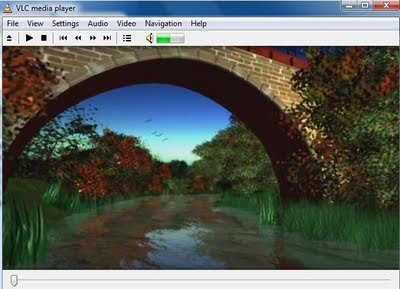 VLC media player ir labs video un mūzikas atskaņotājs, jo nav nepieciešami nekādi kodeki. Respektīvi uzinstalējam VLC media player un skatamies filmas un klausamies mūziku. Vēl laba lieta, ka VLC media player atskaņo arī bojātus vai nepabeigtus failus. Tas nozīmē, ka ja Jūs no DC++ vai kāda citas programmas lejuplādējat filmu vai mūziku, taču fails netiek pilnībā lejuplādēts. Tad Jūs šo failu mierīgi varat atvērt un izmantot. Filmu var jau sākt skatīties no tā brīža, kad esat uzlicis to lejuplādēt. Vēl liels pluss, ka VLC media player programma ļoti maz noslogo procesoru.
VLC media player ir labs video un mūzikas atskaņotājs, jo nav nepieciešami nekādi kodeki. Respektīvi uzinstalējam VLC media player un skatamies filmas un klausamies mūziku. Vēl laba lieta, ka VLC media player atskaņo arī bojātus vai nepabeigtus failus. Tas nozīmē, ka ja Jūs no DC++ vai kāda citas programmas lejuplādējat filmu vai mūziku, taču fails netiek pilnībā lejuplādēts. Tad Jūs šo failu mierīgi varat atvērt un izmantot. Filmu var jau sākt skatīties no tā brīža, kad esat uzlicis to lejuplādēt. Vēl liels pluss, ka VLC media player programma ļoti maz noslogo procesoru.Katrā ziņā ļoti ērta un parocīga programma, ņemot vērā, ka tai ir daudz un dažādu funkciju. Piemēram, capture funkcija. Ar kuras palīdzību varat no ierīcēm vai video kameras ierakstīt video.
Kā video skatīšanās programma vlc media player ir ļoti labs. Tāds nu ir mans viedoklis.
piektdiena, 2009. gada 30. oktobris
Audacity, laba skaņas ierakstīšana
Ar programmu Audacity Jūs varat ierakstīt audio celiņus gan uz diviem kanāliem, gan arī uz 5.1. Ar Audacity Jums ir iespēja audio celiņus miksēt. Ja Jūs paņemat kaut kādu audio celiņu no filmas, tad Jums ir iespēja šim audio celiņam pievienot velvienu audio celiņu, kurā būs effekti. Tādā veidā Jūs varat uzlabot filmas audio celiņu, kas filmai liks skanēt labāk. Tas vairāk vai mazāk attiecās uz filmām, kas ir pašveidotas.
Ar Audacity ir iespējams pielabot skaņu. Ir iespējams noņemt nedaudz fona šņākoņu, kas uzlabo skaņas kvalitāti. Ir iespējams vēl daudz un dažādi veidi kā uzlabot vai koriģēt skaņu.
Lejupielādēt programmu var oficiālajā mājaslapā.
sestdiena, 2009. gada 24. oktobris
Problēma ar 64 bitu windowu
Mūsdienās daudziem rodas problēmas darbojoties ar 64 bitu windowu. Vēl joprojām ir daudzas labas programmas, kas darbojas uz 32 bitu windowu, vai arī kadreiz vienkārši ir nepieciešamība pēc 32 bitu programmas. Taču lielāko daļu no 32 bitu programmām 64 bitu windows nevar palaist. Tad šeit arī parasti lietotājam rodas problēmas.
Taču, kā jau zināms, tad pārsvarā visas problēmas var atrisināt. Lai palaistu 32 bitu programmu uz 64 bitu windowu, Jums palīdzēs programma Dosbox. Ar programmu Dosbox, Jūs varat palaist jebkuru 32 bitu programmu, kas nav paredzēta uz 64 bitu windowu. Dosbox ir bezmaksas programma, un to nolādēt var dosbox mājaslapā, kā arī sīkāk izlasīt par programmu un tās funkcijām.
Dosbox mājaslapa ir http://www.dosbox.com/
Šeit var atrast arī programmas jaunākos atjauninājumus.
Taču, kā jau zināms, tad pārsvarā visas problēmas var atrisināt. Lai palaistu 32 bitu programmu uz 64 bitu windowu, Jums palīdzēs programma Dosbox. Ar programmu Dosbox, Jūs varat palaist jebkuru 32 bitu programmu, kas nav paredzēta uz 64 bitu windowu. Dosbox ir bezmaksas programma, un to nolādēt var dosbox mājaslapā, kā arī sīkāk izlasīt par programmu un tās funkcijām.
Dosbox mājaslapa ir http://www.dosbox.com/
Šeit var atrast arī programmas jaunākos atjauninājumus.
Abonēt:
Ziņas (Atom)
